
Adicione trilhas sonoras e músicas no Clips
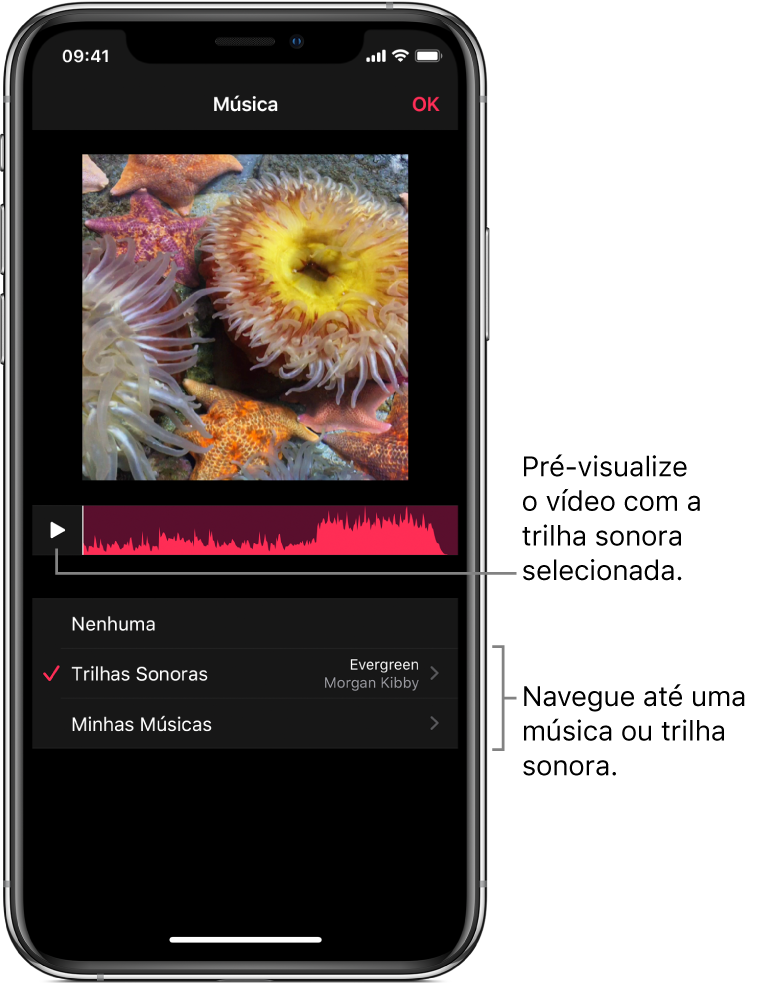
Você pode adicionar músicas da biblioteca ou de uma seleção de trilhas sonoras incluídas. As músicas e trilhas sonoras são ajustadas automaticamente conforme a duração do vídeo.
Nota: algumas trilhas sonoras podem exigir uma conexão à Internet.
Adicione uma trilha sonora
Com um projeto aberto no app Clips
 , toque em
, toque em  no canto superior direito.
no canto superior direito.Caso não veja
 , toque em
, toque em  , toque em OK ou toque em Cancelar.
, toque em OK ou toque em Cancelar.Toque em Trilhas Sonoras.
Toque em uma trilha sonora para pré-visualizá-la.
Depois de selecionar uma trilha sonora, toque em
 e toque em OK no canto superior direito.
e toque em OK no canto superior direito.Para reproduzir a trilha sonora com o vídeo, toque em
 .
.
Adicione músicas da biblioteca
Com um projeto aberto no app Clips
 , toque em
, toque em  no canto superior direito.
no canto superior direito.Caso não veja
 , toque em
, toque em  , toque em OK ou toque em Cancelar.
, toque em OK ou toque em Cancelar.Toque em Minhas Músicas e explore as músicas.
Toque em uma música para selecioná-la e toque em OK.
Para reproduzir a música com o vídeo, toque em
 .
.Para usar somente uma parte de uma música, arraste a forma de onda para modificar o ponto inicial da música.
Remova a música
Com um projeto aberto no app Clips
 , toque em
, toque em  no canto superior direito.
no canto superior direito.Caso não veja
 , toque em
, toque em  , toque em OK ou toque em Cancelar.
, toque em OK ou toque em Cancelar.Toque em Nenhuma e toque em OK.
Transferir todas as trilhas sonoras
Ao selecionar uma trilha sonora no Clips, ela é transferida para o dispositivo. Você pode transferir todas as trilhas sonoras de uma só vez para que fiquem armazenadas no dispositivo. Para transferir as trilhas sonoras é necessário ter uma conexão à Internet.
Com um projeto aberto no app Clips
 , toque em
, toque em  no canto superior direito.
no canto superior direito.Caso não veja
 , toque em
, toque em  , toque em OK ou toque em Cancelar.
, toque em OK ou toque em Cancelar.Toque em Trilhas Sonoras.
Toque em
 no canto superior direito e toque em Transferir Tudo.
no canto superior direito e toque em Transferir Tudo.